Comment augmenter l’autonomie de la batterie de votre iDevice sous iOS 8
Ceux qui sont passés sous iOS 8 ont surement constaté une baisse significative du niveau de la batterie de leur appareil pommé. On doit cette baisse aux outils des géolocalisation et nouvelles fonctions ajoutées par Apple dans chaque nouvelles version d’iOS. Pour arranger cela, il faut donc supprimer les fonctions qui ne sont pas vraiment utiles pour vous. Vous allez ainsi gagner de précieuses minutes (mise à jour de l’article créé pour iOS 7):

1/ Services de localisation :
Ces option à désactiver se trouvent dans Réglages > Confidentialité > Services de localisation.Commencez par désactiver la localisation pour les applications où elle n’est pas utile. Ensuite, en bas de la page aller dans Service Système.
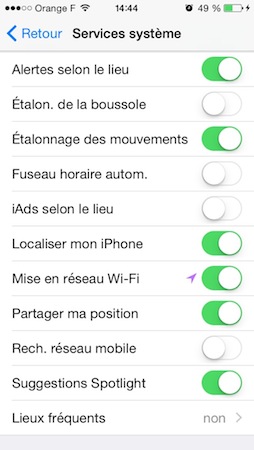
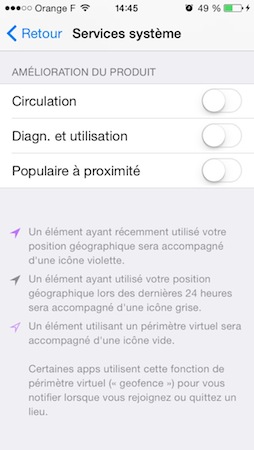
Si vous souhaitez économiser de la batterie, désactivez les options que vous n’utilisez pas sauf Réseau Wi-Fi. Si vous utilisez Plans pour vous localiser, alors ne désactivez pas Circulation. Pour Localiser Mon iPhone, c’est pareil ne pas désactiver si vous utilisez cette fonctionnalité.
Voici en détail le rôle de chaque options :
- Alertes selon le lieu : fonction liée à l’app Rappels qui envoi une notification selon le lieu que vous aurez programmé.
- Étalonnage de la boussole : utiliser la géolocalisation seulement lorsque vous utilisez la boussole
- Étalonnage des mouvements :
- Fuseau horaire automatique: Changer de fuseaux horaires automatiquement.
- iAds selon le lieu: pour que la publicité soit ciblée en fonction de l’endroit où vous vou trouvez. Si vous la désactivée, la publicité iAd sera encore présente, mais ne sera pas forcement ciblée.
- Localiser mon iPhone
- Mise en Réseau Wi-Fi : lorsque vous activez le Wi-Fi, votre terminal utilise le GPS pour retrouver facilement des bornes Wi-Fi
- Partager ma position : disponible dans certaines apps comme Messages
- Recherche réseau mobile : utilise la géolocalisation lorsque l’appareil à besoin de rechercher un réseau. Pour aller plus vite.
- Suggestions Spotlights : va utiliser votre localisation pour certaines suggestions de recherche
- Lieux Fréquents : cette fonction permet lorsque vous êtes à l’extérieur par exemple de vous dire le temps qu’il vous faut pour rentrer chez vous.
- Circulation: utiliser la géolocalisation seulement lorsque vous utilisez l’application Plans
- Diagnostic et utilisation: Si vous avez accepté d’aider Apple lors de l’installation d’iOS 8.
- Populaire à proximité : localier les endroits populaires à proximité
2/ La mise à jour automatique des applications :
La mise à jour des applications est désormais automatique. Le système va vérifier une fois toutes les 24 heures qu’elles sont à jour. Pour ceux qui ne veulent pas s’embêter à mettre à jour manuellement à chaque fois leurs apps, gardez l’option activée, pour les autres allez dans Réglages > ITunes Store et App Store puis désactivez l’option. Vous avez les choix entre la musique, les apps, les livres et/ou seulement les mises à jour.

3/ Mise à jour automatique du contenu des applications en multitâches :
L’une des grandes nouveautés d’iOS 7 est la possibilité pour les développeurs de pouvoir offrir à leurs applications la possibilité d’effectuer certaines actions en tache de fond comme mettre à jour la météo automatiquement par exemple. Certaines d’entre elles seront plus gourmandes que les autres, et donc consommerons de la batterie.
Il est possible de couper cette option ou de trier les applications qui y ont accès. Pour cela, allez dans Réglages > Général > Actualisation en arrière-plan.
De notre coté nous avons désactivé la fonction qui nous parait pas forcement utile.
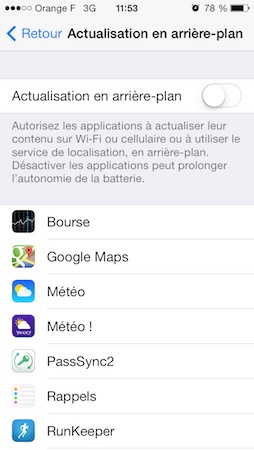
4/ Désactiver le mode Push et Notifications :
L’iPhone se synchronise régulièrement et automatiquement pour rapatrier vos mails ou des notifications issues de services Web. Si votre batterie est dans le rouge, pensez à désactiver ces deux fonctions. Il vous sera toujours possible de collecter en une fois ces informations via une synchronisation manuelle.
Autre astuce : il est possible de choisir les éléments qui sont « poussés ». On peut ainsi conserver les mails en push mais interdire tout le reste comme les signets, l’agenda, les contacts… On peut également régler manuellement la fréquence du push. Autant d’ajustements qui font du bien à votre batterie !
Pour désactiver le mode Push, allez dans Réglages > Mails, Contacts,calendrier > Nouvelles données (juste en dessous de votre liste d’adresses mails).
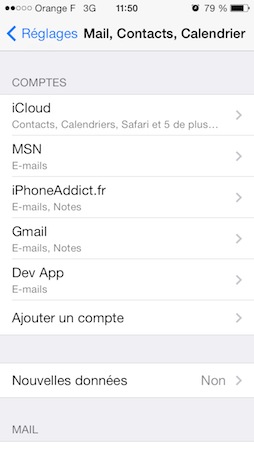

5/ Réduire les animations :
Une option dans Réglages > Général > Accessibilité permet de réduire les animations. Cette option (si elle est activée, réduit les animations de l’interface utilisateur, y compris l’effet de parallaxe des icônes et des alertes. A n’utiliser que si vraiment les effets d’iOS ne vous intéressent pas.
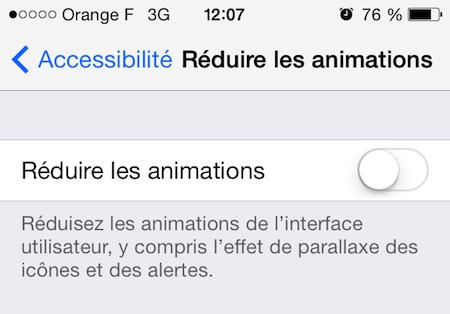
Vous pouvez aussi éviter d’utiliser un fond d’écran dynamique pour éviter de puiser sur la batterie.
6/ Un classique : baisser la luminosité de l’écran :
Basique mais efficace : plus l’écran est lumineux plus il consomme de l’énergie. Inutile de le régler au maximum. On peut également choisir le réglage automatique afin que la luminosité s’adapte à l’endroit où vous vous trouvez.
Pour régler la luminosité, allez dans Réglages puis dans Fonds d’écran et luminosité.
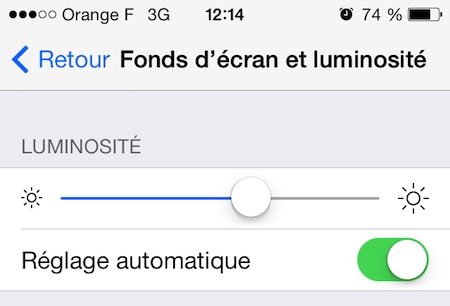
7/ Recherche Spotlight :
A chaque fois que vous ajoutez du contenu (apps, contacts, messages, etc.), que vous faites une recherche dans Safari ou que vous recevez un nouveau email, iOS indexe le contenu pour que vous puissiez le retrouver grâce à la fonction de recherche. Si vous n’utilisez pas cette fonction que pour certains éléments, faites le tri. Et si vous ne l’utilisez pas du tout, pensez à tout décocher.
Pour modifier l’option, allez dans Réglages > Géneral > Recherche Spotlight
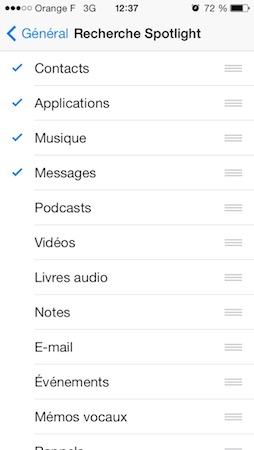
8/ Les Widgets
Avec iOS 8, les applications peuvent proposer l’ajout de Widgets dans le Centre de Notifications. Faites attention, certains ont besoin de rafraichir régulièrement les données en ligne. En plus d’utiliser votre forfait DATA, cela a un impact sur la batterie puisqu’il est nécessaire de se connecter au réseau.
Conclusion
Évidemment, en appliquant tous ces conseils, on réduit fortement les capacités de son appareil. L’idéal est en fait de mixer ces astuces en fonction de son utilisation, de ses habitudes ou de ses besoins quotidiens; en activer certaines, en désactiver d’autres. Fonctions optimisées = batterie préservée…

Une chose est sûre, iOS n’est plus ce qui faisait rêver. Avec toutes ces autonomies aléatoires, on voit bien que c’est de la débrouillardise
Sur mon IPhone 5, ma batterie à considérablement augmentée !!! Avec IOS 7.1.2 : entre 8 à 11h d’autonomie.
Avec IOS 8 : entre 17 à 22h d’autonomie suivant l’utilisation faites avec le portable !!!
C’est quand même incroyable cette différence.
Tu fais quoi avec ton téléphone ? Et il date de quand ?
Mon iPhone 5 a deux ans (pas de clean install depuis son achat) … Sinon j’ai une utilisation normal du téléphone (internet, consultation mail, sms, 30 min de jeux, consultation divers et variées d’application présente sur mon téléphone, écoute de musique (1h))… Bref une journée normal d’utilisation.
C’est vraiment étrange, cette fluctuation de l’autonomie suivant les versions que l’on installe. On a normalement le même matériel, mais c’est à chaque fois la loterie sur l’autonomie… Si ça se trouve à la prochaine mise a jour, je perdrai ce bénéfice !!!
Un conseil ne fait pas la prochaine mise à jour ! Lol
Pour Augmenter considérablement l’autonomie des idevices , il faut et désactivé ICloud Drive et ICloud Photo Library
Ces 2 paramètres sont déjà désactivés chez moi et pourtant j’ai une autonomie bof bof
Parce que ces deux paramètres ont besoin de rafraîchir souvent donc ça tire sur la batterie
Je trouve pas qu’il y a un soucis d’autonomie. Pas plus tard qu’hier, à partir de 6h du matin et jusqu’à 15h environ en écoutant de la musique en jouant et en étant sur internet mon iPhone 6 128go était tout juste à 40% de batterie restante. Alors que j’ai tout activer
Ouais la batterie de l’iPhone 6 a une meilleure autonomie que le 5/5S/5C
Iphone 6 plus —> rechargé hier en fin d’après midi et la je suis à 40% avec une utilisation similaire à mon iPhone 5s je suis content :)
C’est vrai que l iphone 6+ a vraiment une meilleur batterie par rapport au 5 mais rah la taille du truc !!!!!!
On va dire qu’il est pas petit ^^ mais très bonne prise en main et très accessible pour l’utilisation :)
Impossible d’enregistrer des raccourcis clavier (dans Réglage, clavier, raccourci )
De même chez vous ? iPhone 6 iso8.
Merci d’avance.
J’arrive à en faire mais il ne reste pas (iphone 5c)
Okay merci. Moi s’est pareil ! Correctif dans la prochaine màj ;)
Je ne présente pas de perte d’autonomie malgré tout ce dont je fait avec ( internet, mail, Facebook, jeux type asphalt 8 …) à dire sa ne change pas de mes habitude avant par contre il est vrai que j’attendrais le 6S pour me décider de changer car mon 5S n’est pas à la traîne de ce coter
J’ai reçu mon iPhone 6 128g et tout t’es plus lent que sur mon 5s . Les téléchargements de jeux sont hyper longs avec le même réseau l’ouverture des pages internet sont hyper longue même l’ouverture de l’appstore et longue je me demande si sa ne vient pas de la carte wifi de l’iphones je suis dégouté et vous sur les 6 c’est comment ?
Joe télécharge speedtest (appli) pour tester ton débit voir si ta carte réseau dans ton iPhone fonctionne correctement , car moi il est très rapide
Bonjour
Mon iphone 6 ne tient pas beaucoup la batterie
Est-ce le cas pour vous aussi?
Merci
Bonjour
Mon iphone 6 ne tient pas beaucoup la batterie
Et le votre?
Combien de temps elle te dure? Quel usage fais tu de ton i6?
You tube internet
Savez-vous à quoi sert l’etalonnage des mouvements ? Car il ce sert de la localisation en permanence ..
Ca sert a rien
Merci de ta réponse Guillaume ;)
Mais tu peux être un peux plus précis ? ^^
Pareil, mais je pars sur l’idée toute bête que ma batterie est tout simplement dead….
Moi j’ai remis iOS 7 parce que iOS 8 ma batterie ne tiens pas… iPhone 5s
Bonjour,
Peux-tu me dire comment tu as fait pour réinstaller ios8 ?
Merci
Bonjour ma batterie de mon iPhone 5 iOS 8 ne tiens plus la batterie est-ce qu’ont peut revenir en arrière à iOS 7 et comment?
comment a tu fait sa?
Bah moi c’est tout le contraire sur iOS 8 ma batterie tiens plus longtemps ! J’ai débranché mon iPhone 5 ce matin à 7h il est 17h et je suis à 72% de batterie
Après il faut voir le temps d’utilisation Guillaume
Justement je l’ai bien utilisé aujourd’hui ! Sms eurosport safari téléchargement d application snapchat musique …
Il me reste 40% a l’heure ou je te parle
Bonjour moi j’ai un probleme avec le iPhone 6 le wi-fi embarque et débarque aussitot . J’ai deux iPhone 6 et les deux ont le même probleme . Je suis seule a avoir le même probleme ?
C’est iOS 8 qui comporte quelque bug!
Ouais moi aussi! Par exemple je joue a Modern Combat 5 sur iphone 6 16go et d’un coup sa me déconnecte me dissant que je n’ai plus de connection (je n’utilise pas le 3G/4G) et des que je vais dans les réglage wifi il sa se recommence…
J’espere que ces réglages sont efficace! Ce matin j’utilise mon iphone 6 vers 9h, chargé a 100% et a 11h30 je me retrouve a 23%… Apple, sur son site, nous indique 10h de navigation internet mais je ne sais pas si c’est les jeux ou les réglages qui utisisent beaucoup la batterie.
moi je viens d’acheter mon iPhone 6, je les utilisé une journée (14h-20h) avec 60% de batterie a la base , puis je l’ai rechargé de la nuit et fait la mise a jour ios 8.1, et l’iPhone se décharge a vue d’œil. j’ai l’impression que la mise a jour ma tuer la batterie. connaissez vous se même problème ? merci
Salut la mifa mon iPhone est sous iOS712nmon wif n arrive pas a capter de loin comment faire
Iphone 6 64gb batterie pas terrible, mon iPhone 5s est mieux
Bonjour ma batterie de mon iPhone 5 iOS 8 ne tiens plus la batterie est-ce qu’ont peut revenir en arrière à iOS 7 et comment?
Hello, l iphone 5 a une bonne batterie. Elle tient assez longtemps. Après il faut savoir que toutes les batteries sont différentes, l’autonomie peut varier très vite. Comme préconisé dans l’article, je coupe tous les moyens de localisation portable. Si je veux localiser un portable, j utilise ce logiciel http://www.localisation-portable.com/ et ma batterie est sauvé!